分享一下wifi上网的方法,进入应用列表,选择设置
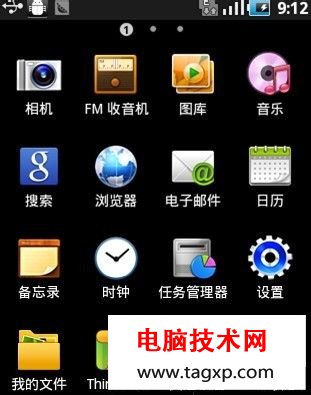
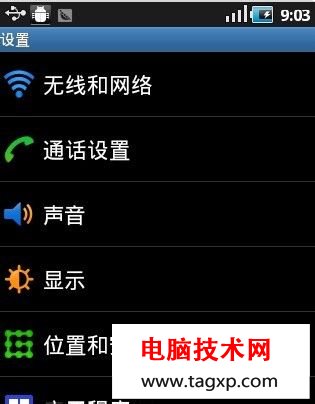
选择无线与网络,进入wifi设置(行货手机为wlan设置,意义是一样的)
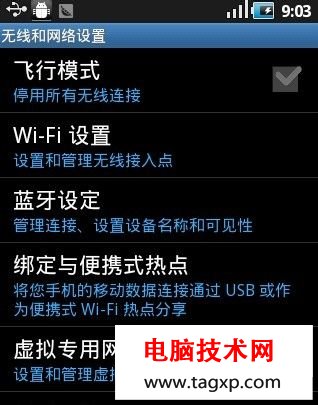
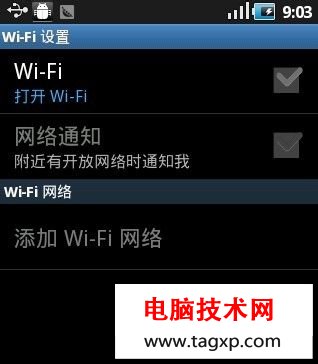
点击打开wifi,会自动搜索你附近的wifi信号
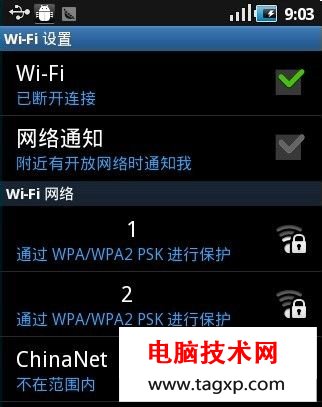
选择第一个进行连接,现在的wifi信号都设有密码保护,要输入密码后连接
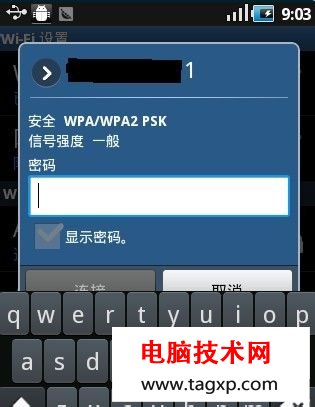
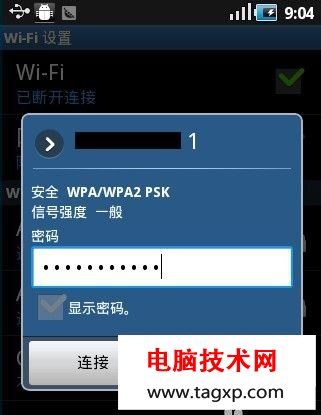
完成后,就连接成功了
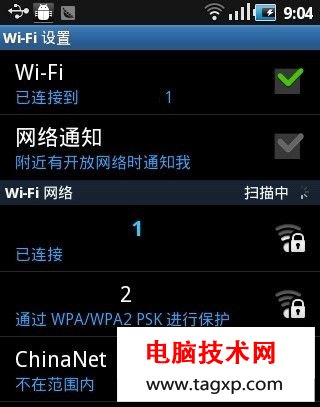
下面再跟大家分享一下移动上网的常用设置,选择下面的移动网络
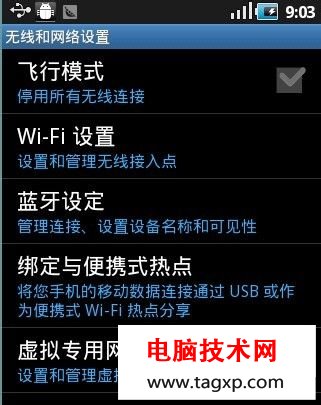
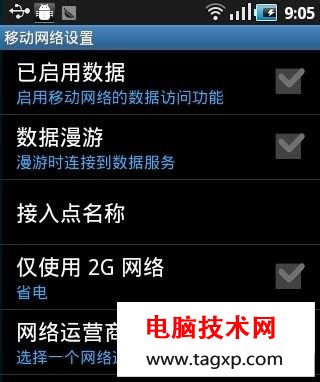
在有wifi网络的情况下,建议大家可以将已启用数据这个勾选取消,这样就不怕手机走流量了,下面我们启用数据,然后就会看到手机信号边上有了一个E字母,这就表示现在联网的是移动的EDGE网络。
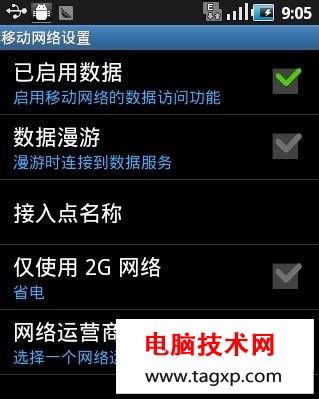
在3G信号不好的情况下,大家可以选择仅使用2G网络。
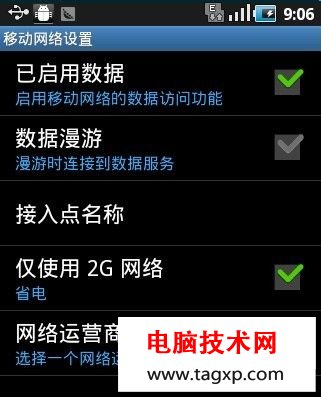
下面就分享接入点的设置。点击接入点名称
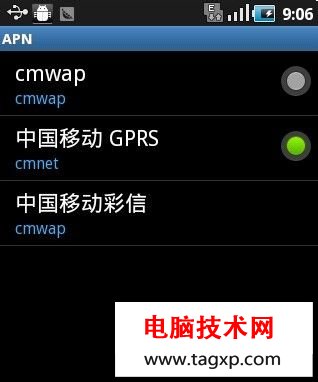
由于接入点主要是一些参数,下面我就提供两种接入点方式的参数设置,首先是中国移动cmnet接入点
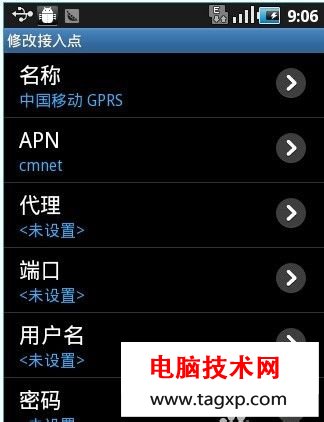
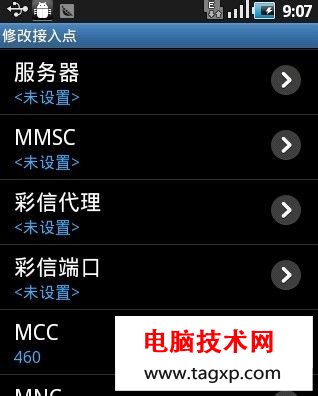
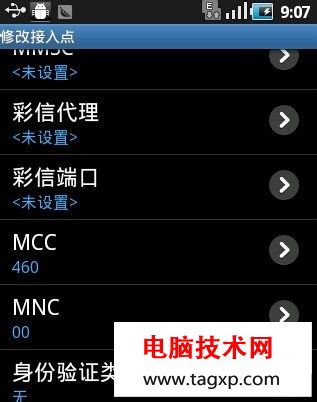
下面是中国移动cmwap接入点的设置

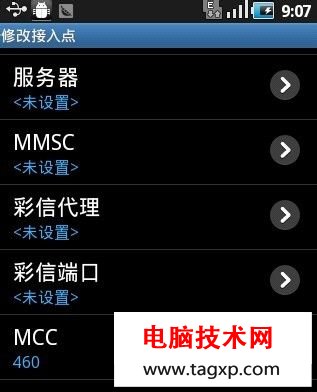
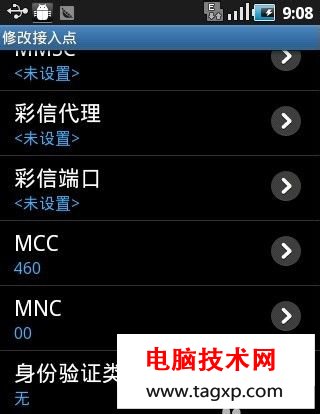 END
END
以上就是安卓手机的wifi上网方法和GPRS上网的设置,我是以我的手机作为样板的,还有一些品牌的手机可能会有一点点不同,但是基本上都差不多的。
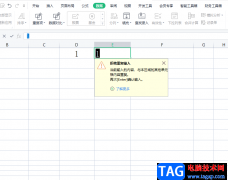 wps表格无法录入重复项的解决教程
wps表格无法录入重复项的解决教程
在wps软件中用户可以用来编辑word文档、excel表格以及ppt演示文稿......
阅读 Word调整编号后空格距离的方法
Word调整编号后空格距离的方法
Word文档是一款非常好用的办公软件,我们可以在其中进行各种文......
阅读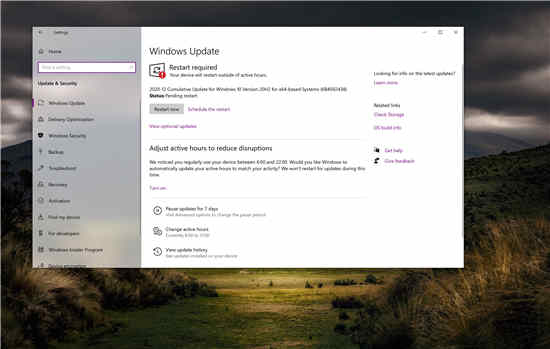 Win10累积更新KB4592438的新增功能: 现已针对
Win10累积更新KB4592438的新增功能: 现已针对
Win10累积更新KB4592438的新增功能: 现已针对2004和20H2版本发布 这个......
阅读 主板BIOS语言,中文解释
主板BIOS语言,中文解释
开机自检时出现问题后会出现各种各样的英文短句,短句中包含......
阅读 艾尔登法环键鼠怎么喝药骑马
艾尔登法环键鼠怎么喝药骑马
艾尔登法环键鼠怎么喝药骑马,艾尔登法环键鼠怎么喝药骑马?艾......
阅读 Nvidia和AMD显卡价格下降低
Nvidia和AMD显卡价格下降低 5800台“矿机”比特币挖矿
5800台“矿机”比特币挖矿 拼多多怎么关闭好友申请
拼多多怎么关闭好友申请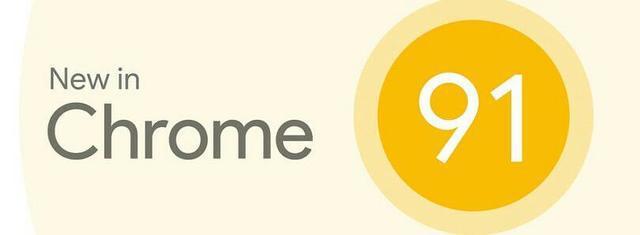 现在可以下载适用于Win1
现在可以下载适用于Win1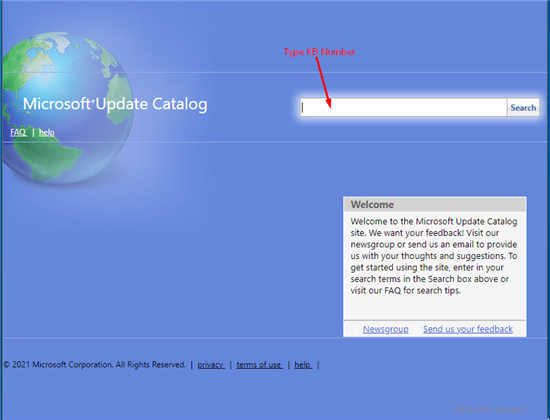 KB5005565:注意Windows10最新更
KB5005565:注意Windows10最新更 Windows 10 KB5005033 给某些用
Windows 10 KB5005033 给某些用 对于现在个人众多帐号密
对于现在个人众多帐号密 电脑使用一段时间慢、卡
电脑使用一段时间慢、卡 原神浪船怎么召唤-原神快
原神浪船怎么召唤-原神快 金铲铲之战名流强袭刀妹
金铲铲之战名流强袭刀妹 宝可梦传说阿尔宙斯怎么
宝可梦传说阿尔宙斯怎么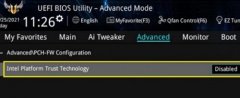 华硕主板安装win11详细方法
华硕主板安装win11详细方法 百度地图怎么查找充电桩
百度地图怎么查找充电桩 以太网故障常见分析:以
以太网故障常见分析:以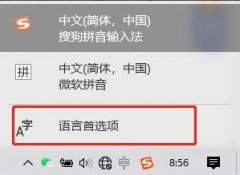 微软输入法突然不显示选
微软输入法突然不显示选 Excel表格取消限定条件的方
Excel表格取消限定条件的方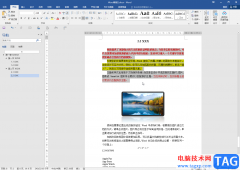 Word文档中清除所有格式的
Word文档中清除所有格式的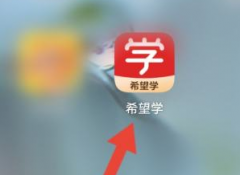 希望学如何开启护眼模式
希望学如何开启护眼模式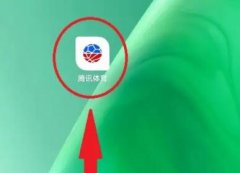 腾讯体育如何领取观看卷
腾讯体育如何领取观看卷 华为路由器如何设置网关
华为路由器如何设置网关 磊科无线路由器MAC地址过
磊科无线路由器MAC地址过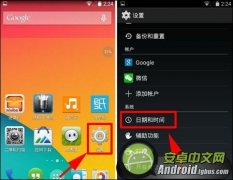
也许对于大部分的机友们而言系统时间自动更新设置是一件很简单的事情,但是并不是所有的用户们都是会的,尤其是那些新手们,下面小编为大家带来了安卓手机系统时间自动更新设...
次阅读
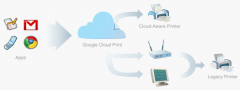
如果你之前想要打印手机上的文件,要先通过电子邮件发送到台式机上再打印,那么现在已经可以不用这么麻烦了。使用谷歌的云打印(Cloud Print)功能,可以让你通过Android智能手机或平...
次阅读

如果你现在打算买手机的话,会考虑TF卡吗?还是会选择闪存空间更大的手机呢? 什么是TF卡? TF卡也是T-Flash Card、TransFlash的简称,它还有另外一个更现代的名字叫做microSD Card,是一种大量...
次阅读

1.在待机页面下,点击【应用程序】。 2.点击【设定】。 3.向上滑动屏幕,选择【NFC和支付】。 4.点击【NFC】。 5.点击【关】右侧的滑块,显示【开】代表已开启。(接收的手机也需开启...
次阅读

努比亚Z9Mini怎么装SIM卡?很多朋友因为是刚刚入手的努比亚Z9Mini,一下子连SIM卡要放在哪里都不知道,打开后盖又没有放卡的地方,其实,努比亚Z9Mini的卡座是在机身左侧的,下面,小编...
次阅读

华为nova2plus价格多少钱?华为nova2plus正式发布了,可能还有朋友不清楚,下文介绍华为nova2plus配置参数,一起和小乐哥来了解下吧!...
次阅读

Mojime是一款社交软件表情制作软件,腾讯微信版的Mojime现在已经开启体验了,小编下载英文版的使用了一下,微信用户可以使用Mojime手动制作各种表情了!接下来小编给大家分享Mojime下载...
次阅读

方法一、手动删除缓存 手机清理软件清理不彻底,我们也可以自己手动清理,找到手机文件管理器或者用数据线连接电脑找到系统缓存目录,手动删除缓存文件(注意自己下载的一些有...
次阅读
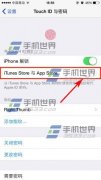
近日,苹果正式发布了IOS8.3正式版,在IOS8.3中,App Store免密码下载设置无疑是一个亮点。小编我可一直被输入密码烦死了。下面,手机世界小编就来给大家讲解一下App Store免密码下载设...
次阅读
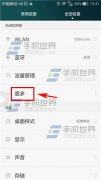
华为荣耀6首选网络怎么设置?荣耀6首选网络设置方法。现在的wifi走到哪里都有,基本上手机也用不了多少流量。如果你只开通了某个套餐流量的话,那么不妨修改一下首选网络,具体如...
次阅读

TCL手机在5月21日正式发布了旗下么么哒子品牌以及性价比最高的么么哒3S新机,5月26日中午12点,具备眼纹识别和全网通的TCL么么哒3S将在京东商城/QQ空间开启同步首发,售价为799元。...
次阅读

今天凌晨,谷歌正式发布了Android 7.0预览版。从体验来看,Android 7.0高流畅性与分屏功能令人印象深刻。那么,Android 7.0有哪些新功能?下面本文就来简单汇总一下Android 7.0新特性汇总,抢...
次阅读

安卓5.0彩蛋是接下来小编为大家带来的,每一个安卓系统版本的设置应用中都暗藏一颗可爱的彩蛋,之前的Android Kitkat系统的彩蛋是一个甜点盘动画。现在Android 5.0已经发布,那么它暗藏...
次阅读
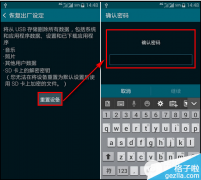
三星恢复出厂设置密码是多少呢?三星手机恢复出厂设定原本不需要输入密码,但是在重置手机时会提示输入密码,但是我们都没为自己的手机设置过出厂密码,下面就和小编一起去看下...
次阅读
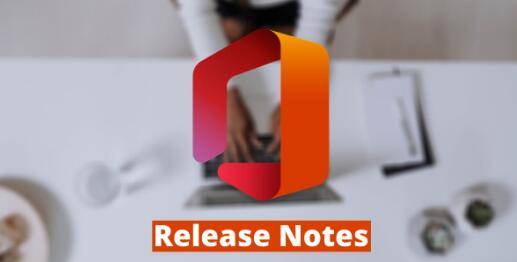
由于Dec功能更新已开始在Office Insider程序中推出,因此Office for Android正在接收更新。 Office for Android Build 16.0.13530.20022 可在Beta通道中下载,并引入了O...
次阅读